この記事では天鳳の個室機能の利用方法(アプリ版/WEB版/FLASH版)を書いています。
段位戦とは違ってポイントの変動がないため、気楽に楽しめる個室対戦。リアルではなかなか会えない友達ともネット上で麻雀が楽しめます。
天鳳個室の作り方
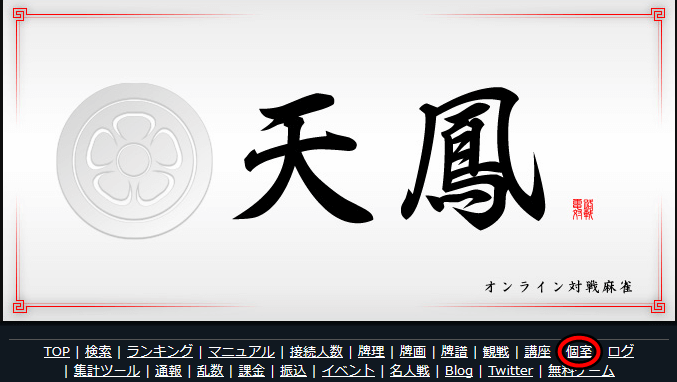
『天鳳』個室の作り方
もしくはこちらから→「天鳳個室作成ボタン」。
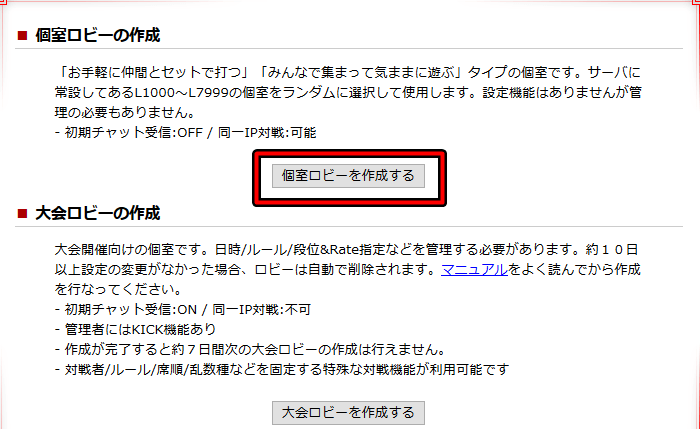
『天鳳』個室ロビーを作成する
「個室ロビーを作成する」をクリック。
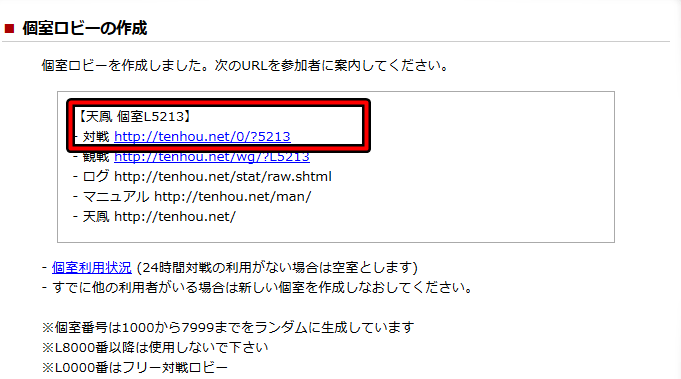
『天鳳』個室ロビーの作成
【天鳳 個室L5213】の下のURLが個室に入るためのURLになります。
ここでは「http://tenhou.net/0/?5213」のことです。参加者にはこのURLを教えてあげましょう。
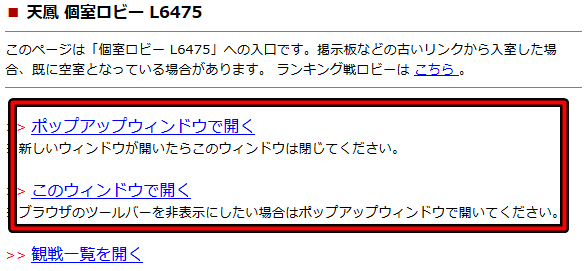
上記の「ポップアップウィンドウで開く」「このウィンドウで開く」はお好きな方でOKです。
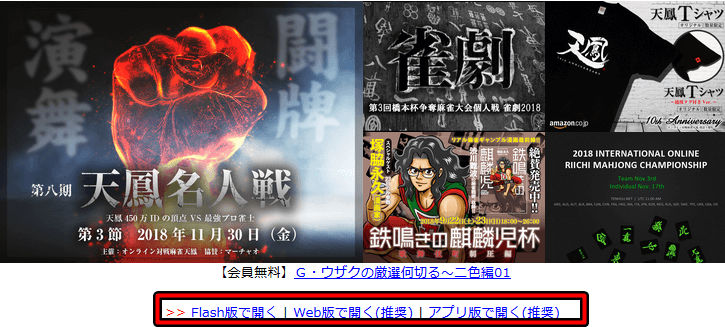
この「FLASH版で開く」「Web版で開く(推奨)」「アプリで開く(推奨)」もどれでも良いですが、操作性などが変わりますので、スマホの方はアプリをダウンロードして「アプリで開く(推奨)」を選ぶのが良いです。
「FLASH版」「Web版」は好みが分かれるようです。
WEB版/アプリ版ログイン画面
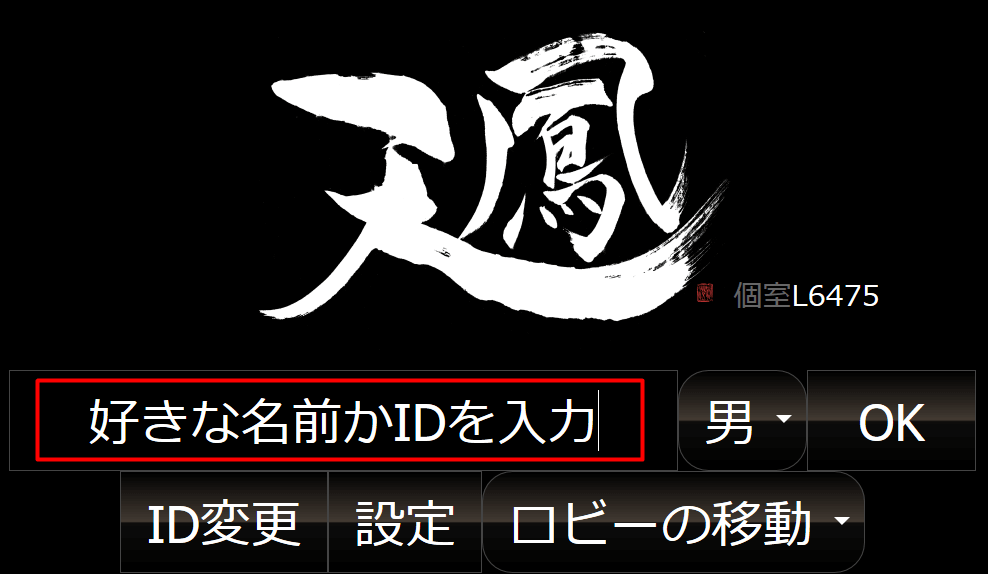
『天鳳』ログイン画面
こちらは「Web版で開く(推奨)」「アプリで開く(推奨)」をクリックした後の画面です。「好きな名前かIDを入力」のところに名前・IDを入力してOKを押します。
ここに名前を入力して入場した場合、対局時に名前は表示されますが対局成績を残すことは出来ません。IDをお持ちではない方は「新規ID登録」というボタンがありますので、そちらからIDを作成して対局すれば、対局成績を残すことが出来ます。
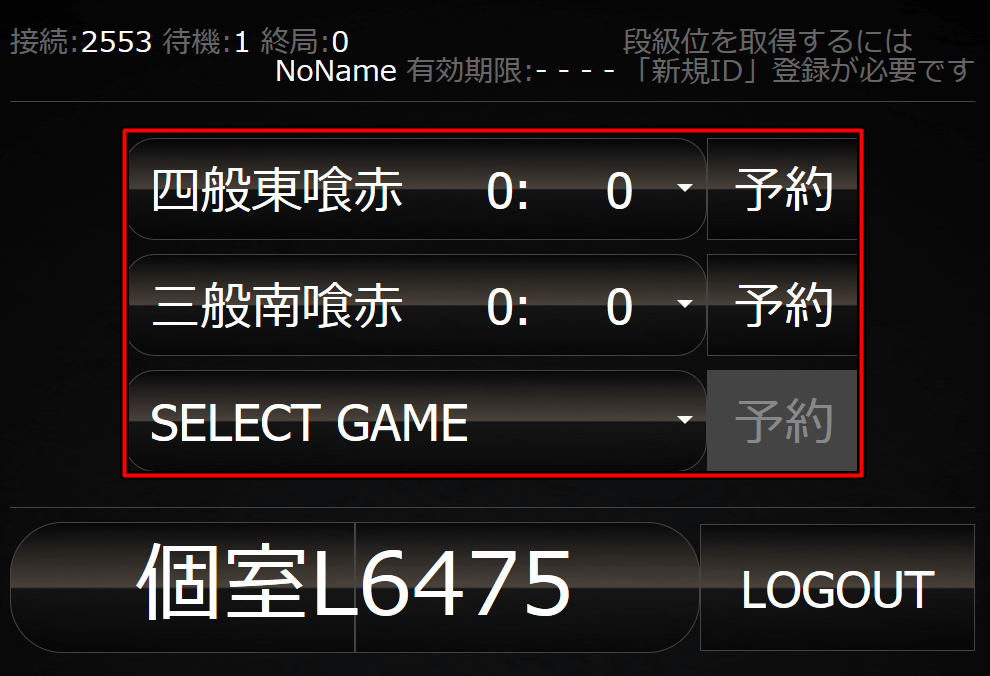
『天鳳』個室で対局するルールを選択
この画面で「三麻/四麻」「東風戦/東南戦」などを選択することが出来ます。
個室に入った人達4人(3人)が同じルールの予約ボタンを押した時点で対局が始まります。
天鳳個室にCPU機能はない
よく検索されているようですので、念の為。天鳳個室にCPU機能はありませんので、最低でも3人を集める必要があります。
天鳳個室のルールは段位戦と同じ
大会では大会ロビー作成時にルールを細かく決めることができますが、個室の場合は段位戦と同じルールでプレイすることになります。
WEB版アプリ版に英語表示機能が追加されています
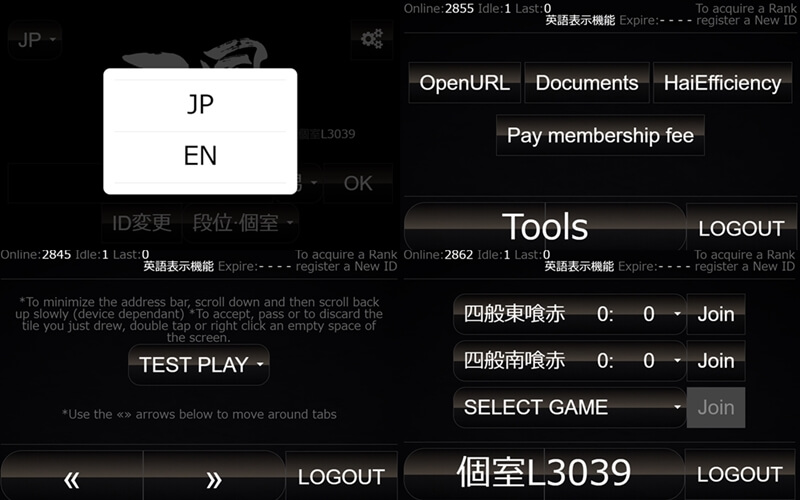
『天鳳』英語表示機能
2020年5月3日『Web版アプリ版での英語表示が試験的に公開』されました。現状、英語化されている部分はログイン画面のみとのことです。
この他「詳細設定(歯車のマークのところ)」も追加されており、下記のようなことを設定できます。
FLASH版ログイン画面
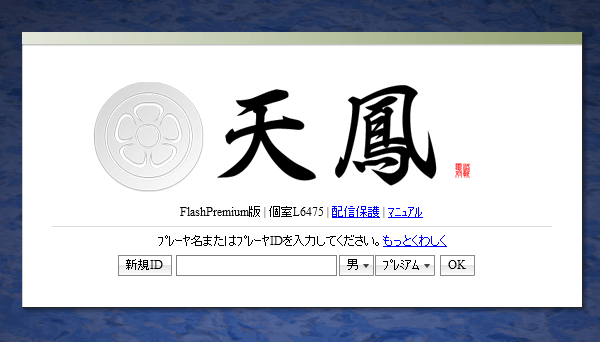
『天鳳』FLASH版ログイン画面
こちらは「FLASH版で開く」をクリックした時の画面です。
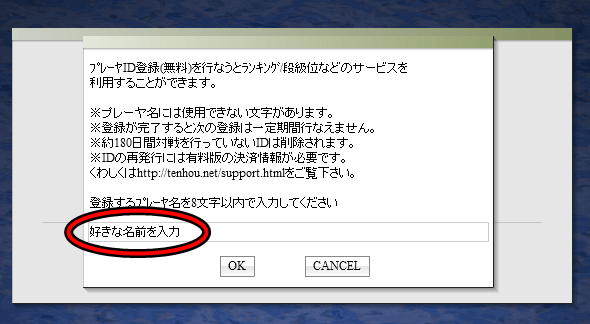
『天鳳』新規ID作成画面
「新規ID」のボタンを押した後の画面です。「好きな名前を入力」のところに名前を入力してOKを押すと新規IDが作成されます。
この後「ID596XXXX-XXXXXXXX」のようなIDが作成されますが、次回ログイン時に必要ですので、必ずメモを取っておいてください。
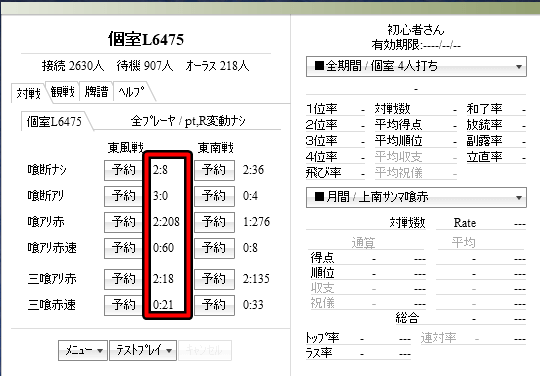
『天鳳』FLASH版ログイン後の画面
FLASH版の場合は全ての予約ボタンが表示されていますので、打ちたいルールの予約ボタンを押せばOKです。
「2:8(上画像赤枠内)」という表記ですと「2名が予約中で8名が対局中(2卓立っている)」という状況になります。後二人が予約を押すことで新たな対局が開始され、表記は「0:12」と変わります。
個室なのにこんなに人数がいるのはちょっとしたバグのようで、少し待つと下画像のように全て「0:0」に戻ります。
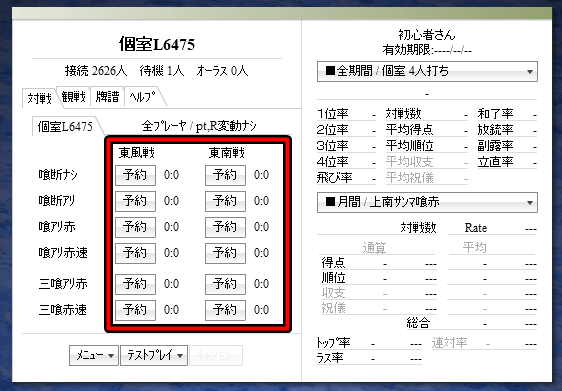
『天鳳』個室ログイン後の画面
「初心者さん」と書いてあるところが、自分のID名(ユーザー名)です。その下には対戦成績が表示されます。
テストプレイも出来ます
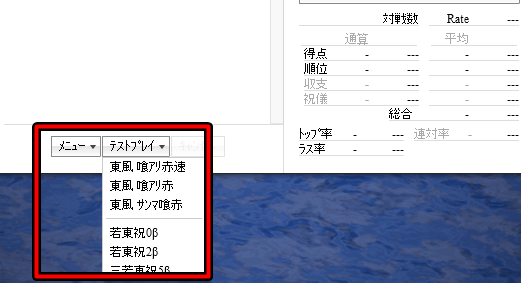
『天鳳』個室テストプレイ
上画像のところで好きなルールを選ぶと、自分以外がCPU(ツモ切りのみ)のテストプレイが出来ます。事前に操作方法(ポン/チー)などを練習しておくと良いですね。
天鳳個室のチャットで使えるコマンド一覧
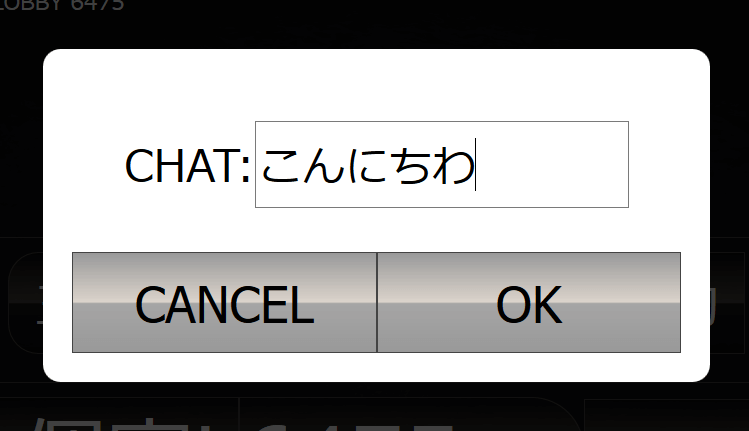
『天鳳』個室のチャット機能
天鳳の各対戦ロビーにはチャット機能がついています。ここでは、そこで使えるコマンドを一覧で記載しています。
天鳳個室 まとめ
「天鳳マニアクラブ」というサイト名なのに個室の作り方もないの?(笑)と言われそうなので書きました。

コメント